当社の Snowflake インテグレーションにより、クエリのパフォーマンス、ストレージ システムの健全性、ウェアハウスの状態、請求情報など、さまざまな側面に関する包括的なデータを収集できるようになります。
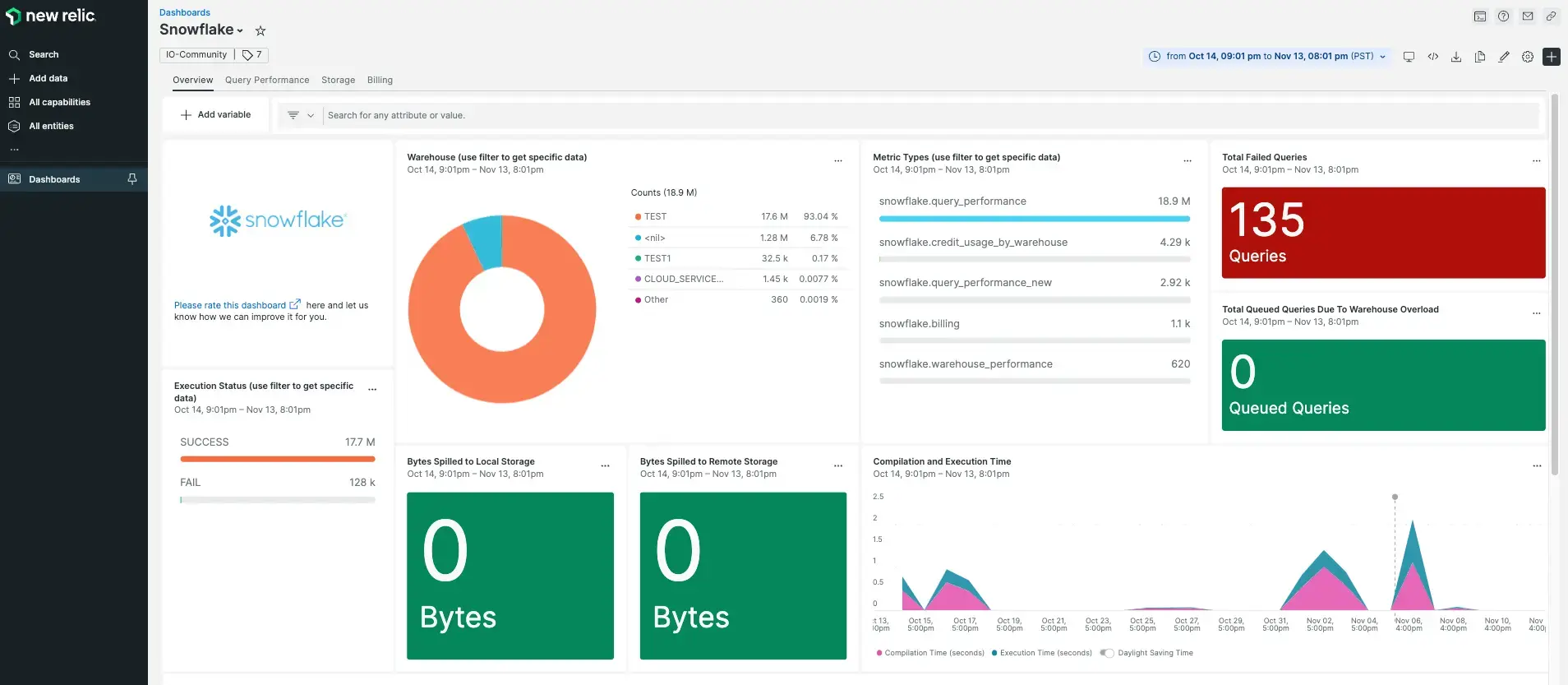
Snowflake と New Relic の統合を設定したら、すぐにこのようなダッシュボードでデータを確認できます。
インフラストラクチャエージェントをインストールします
Snowflake インテグレーションを使用するには、同じホストにインフラストラクチャエージェントもインストールする必要があります。 インフラストラクチャエージェントはホスト自体を監視しますが、次の手順でインストールするインテグレーションは Snowflake 固有のデータを使用して監視を拡張します。
Snowflakeメトリクスのセットアップ
以下のコマンドを実行して、Snowflake メトリックを JSON 形式で保存し、nri-flex が読み取れるようにします。 ACCOUNT、USERNAME、SNOWSQL_PWD を適宜変更してください。
$# Run the below command as a 1 minute cronjob$ SNOWSQL_PWD='Replaceme' snowsql -o output_format=json -o remove_comments=true -o header=true -o timing=false -o friendly=false -a <ACCOUNT> -u <USERNAME> -q 'SELECT SERVICE_TYPE, NAME, AVG(CREDITS_USED_COMPUTE) AS "CREDITS_USED_COMPUTE_AVERAGE", SUM(CREDITS_USED_COMPUTE) AS "CREDITS_USED_COMPUTE_SUM", AVG(CREDITS_USED_CLOUD_SERVICES) AS "CREDITS_USED_CLOUD_SERVICES_AVERAGE", SUM(CREDITS_USED_CLOUD_SERVICES) AS "CREDITS_USED_CLOUD_SERVICES_SUM", AVG(CREDITS_USED) AS "CREDITS_USED_AVERAGE", SUM(CREDITS_USED) AS "CREDITS_USED_SUM" FROM "SNOWFLAKE"."ACCOUNT_USAGE"."METERING_HISTORY" WHERE start_time >= DATE_TRUNC(day, CURRENT_DATE()) GROUP BY 1, 2;' > /tmp/snowflake-account-metering.json$ SNOWSQL_PWD='Replaceme' snowsql -o output_format=json -o remove_comments=true -o header=true -o timing=false -o friendly=false -a <ACCOUNT> -u <USERNAME> -q 'SELECT WAREHOUSE_NAME, AVG(AVG_RUNNING) AS "RUNNING_AVERAGE", AVG(AVG_QUEUED_LOAD) AS "QUEUED_LOAD_AVERAGE", AVG(AVG_QUEUED_PROVISIONING) AS "QUEUED_PROVISIONING_AVERAGE", AVG(AVG_BLOCKED) AS "BLOCKED_AVERAGE" FROM "SNOWFLAKE"."ACCOUNT_USAGE"."WAREHOUSE_LOAD_HISTORY" GROUP BY 1;' > /tmp/snowflake-warehouse-load-history-metrics.json$ SNOWSQL_PWD='Replaceme' snowsql -o output_format=json -o remove_comments=true -o header=true -o timing=false -o friendly=false -a <ACCOUNT> -u <USERNAME> -q 'SELECT WAREHOUSE_NAME, avg(CREDITS_USED_COMPUTE) as "CREDITS_USED_COMPUTE_AVERAGE", sum(CREDITS_USED_COMPUTE) as "CREDITS_USED_COMPUTE_SUM", avg(CREDITS_USED_CLOUD_SERVICES) as "CREDITS_USED_CLOUD_SERVICES_AVERAGE", sum(CREDITS_USED_CLOUD_SERVICES) as "CREDITS_USED_CLOUD_SERVICES_SUM", avg(CREDITS_USED) as "CREDITS_USED_AVERAGE", sum(CREDITS_USED) as "CREDITS_USED_SUM" from "SNOWFLAKE"."ACCOUNT_USAGE"."WAREHOUSE_METERING_HISTORY" group by 1;' > /tmp/snowflake-warehouse-metering.json$ SNOWSQL_PWD='Replaceme' snowsql -o output_format=json -o remove_comments=true -o header=true -o timing=false -o friendly=false -a <ACCOUNT> -u <USERNAME> -q 'SELECT table_name, table_schema, avg(ACTIVE_BYTES) as "ACTIVE_BYTES_AVERAGE", avg(TIME_TRAVEL_BYTES) as "TIME_TRAVEL_BYTES_AVERAGE", avg(FAILSAFE_BYTES) as "FAILSAFE_BYTES_AVERAGE", avg(RETAINED_FOR_CLONE_BYTES) as "RETAINED_FOR_CLONE_BYTES_AVERAGE" from "SNOWFLAKE"."ACCOUNT_USAGE"."TABLE_STORAGE_METRICS" group by 1, 2;' > /tmp/snowflake-table-storage-metrics.json$ SNOWSQL_PWD='Replaceme' snowsql -o output_format=json -o remove_comments=true -o header=true -o timing=false -o friendly=false -a <ACCOUNT> -u <USERNAME> -q 'SELECT STORAGE_BYTES, STAGE_BYTES, FAILSAFE_BYTES FROM "SNOWFLAKE"."ACCOUNT_USAGE"."STORAGE_USAGE" ORDER BY USAGE_DATE DESC LIMIT 1;' > /tmp/snowflake-storage-usage.json$ SNOWSQL_PWD='Replaceme' snowsql -o output_format=json -o remove_comments=true -o header=true -o timing=false -o friendly=false -a <ACCOUNT> -u <USERNAME> -q 'SELECT USAGE_DATE, AVG(AVERAGE_STAGE_BYTES) FROM "SNOWFLAKE"."ACCOUNT_USAGE"."STAGE_STORAGE_USAGE_HISTORY" GROUP BY USAGE_DATE;' > /tmp/snowflake-stage-storage-usage-history.json$ SNOWSQL_PWD='Replaceme' snowsql -o output_format=json -o remove_comments=true -o header=true -o timing=false -o friendly=false -a <ACCOUNT> -u <USERNAME> -q 'SELECT DATABASE_NAME, AVG(CREDITS_USED) AS "CREDITS_USED_AVERAGE", SUM(CREDITS_USED) AS "CREDITS_USED_SUM", AVG(BYTES_TRANSFERRED) AS "BYTES_TRANSFERRED_AVERAGE", SUM(BYTES_TRANSFERRED) AS "BYTES_TRANSFERRED_SUM" FROM "SNOWFLAKE"."ACCOUNT_USAGE"."REPLICATION_USAGE_HISTORY" GROUP BY DATABASE_NAME;' > /tmp/snowflake-replication-usage-history.json$ SNOWSQL_PWD='Replaceme' snowsql -o output_format=json -o remove_comments=true -o header=true -o timing=false -o friendly=false -a <ACCOUNT> -u <USERNAME> -q 'SELECT QUERY_TYPE, WAREHOUSE_NAME, DATABASE_NAME, SCHEMA_NAME, AVG(EXECUTION_TIME) AS "EXECUTION_TIME_AVERAGE", AVG(COMPILATION_TIME) AS "COMPILATION_TIME_AVERAGE", AVG(BYTES_SCANNED) AS "BYTES_SCANNED_AVERAGE", AVG(BYTES_WRITTEN) AS "BYTES_WRITTEN_AVERAGE", AVG(BYTES_DELETED) AS "BYTES_DELETED_AVERAGE", AVG(BYTES_SPILLED_TO_LOCAL_STORAGE) AS "BYTES_SPILLED_TO_LOCAL_STORAGE_AVERAGE", AVG(BYTES_SPILLED_TO_REMOTE_STORAGE) AS "BYTES_SPILLED_TO_REMOTE_STORAGE_AVERAGE" FROM "SNOWFLAKE"."ACCOUNT_USAGE"."QUERY_HISTORY" GROUP BY QUERY_TYPE, WAREHOUSE_NAME, DATABASE_NAME, SCHEMA_NAME;' > /tmp/snowflake-query-history.json$ SNOWSQL_PWD='Replaceme' snowsql -o output_format=json -o remove_comments=true -o header=true -o timing=false -o friendly=false -a <ACCOUNT> -u <USERNAME> -q 'SELECT PIPE_NAME, AVG(CREDITS_USED) AS "CREDITS_USED_AVERAGE", SUM(CREDITS_USED) AS "CREDITS_USED_SUM", AVG(BYTES_INSERTED) AS "BYTES_INSERTED_AVERAGE", SUM(BYTES_INSERTED) AS "BYTES_INSERTED_SUM", AVG(FILES_INSERTED) AS "FILES_INSERTED_AVERAGE", SUM(FILES_INSERTED) AS "FILES_INSERTED_SUM" FROM "SNOWFLAKE"."ACCOUNT_USAGE"."PIPE_USAGE_HISTORY" GROUP BY PIPE_NAME;' > /tmp/snowflake-pipe-usage.json$ SNOWSQL_PWD='Replaceme' snowsql -o output_format=json -o remove_comments=true -o header=true -o timing=false -o friendly=false -a <ACCOUNT> -u <USERNAME> -q 'SELECT QUERY_ID, QUERY_TEXT, (EXECUTION_TIME / 60000) AS EXEC_TIME, WAREHOUSE_NAME, USER_NAME, EXECUTION_STATUS FROM "SNOWFLAKE"."ACCOUNT_USAGE"."QUERY_HISTORY" WHERE EXECUTION_STATUS = '\''SUCCESS'\'' ORDER BY EXECUTION_TIME DESC;' > /tmp/snowflake-longest-queries.json$ SNOWSQL_PWD='Replaceme' snowsql -o output_format=json -o remove_comments=true -o header=true -o timing=false -o friendly=false -a <ACCOUNT> -u <USERNAME> -q 'SELECT EVENT_ID, EVENT_TIMESTAMP, EVENT_TYPE, REPORTED_CLIENT_TYPE, REPORTED_CLIENT_VERSION, FIRST_AUTHENTICATION_FACTOR, SECOND_AUTHENTICATION_FACTOR, IS_SUCCESS, ERROR_CODE, ERROR_MESSAGE FROM "SNOWFLAKE"."ACCOUNT_USAGE"."LOGIN_HISTORY" WHERE IS_SUCCESS = '\''NO'\'';' > /tmp/snowflake-login-failures.json$ SNOWSQL_PWD='Replaceme' snowsql -o output_format=json -o remove_comments=true -o header=true -o timing=false -o friendly=false -a <ACCOUNT> -u <USERNAME> -q 'SELECT DATABASE_NAME, AVERAGE_DATABASE_BYTES, AVERAGE_FAILSAFE_BYTES FROM "SNOWFLAKE"."ACCOUNT_USAGE"."DATABASE_STORAGE_USAGE_HISTORY" ORDER BY USAGE_DATE DESC LIMIT 1;' > /tmp/snowflake-database-storage-usage.json$ SNOWSQL_PWD='Replaceme' snowsql -o output_format=json -o remove_comments=true -o header=true -o timing=false -o friendly=false -a <ACCOUNT> -u <USERNAME> -q 'SELECT SOURCE_CLOUD, SOURCE_REGION, TARGET_CLOUD, TARGET_REGION, TRANSFER_TYPE, AVG(BYTES_TRANSFERRED) AS "BYTES_TRANSFERRED_AVERAGE", SUM(BYTES_TRANSFERRED) AS "BYTES_TRANSFERRED_SUM" FROM "SNOWFLAKE"."ACCOUNT_USAGE"."DATA_TRANSFER_HISTORY" GROUP BY 1, 2, 3, 4, 5;' > /tmp/snowflake-data-transfer-usage.json$ SNOWSQL_PWD='Replaceme' snowsql -o output_format=json -o remove_comments=true -o header=true -o timing=false -o friendly=false -a <ACCOUNT> -u <USERNAME> -q 'SELECT WAREHOUSE_NAME, SUM(CREDITS_USED) AS TOTAL_CREDITS_USED FROM "SNOWFLAKE"."ACCOUNT_USAGE"."WAREHOUSE_METERING_HISTORY" GROUP BY 1 ORDER BY 2 DESC;' > /tmp/snowflake-credit-usage-by-warehouse.json$ SNOWSQL_PWD='Replaceme' snowsql -o output_format=json -o remove_comments=true -o header=true -o timing=false -o friendly=false -a <ACCOUNT> -u <USERNAME> -q 'SELECT TABLE_NAME, DATABASE_NAME, SCHEMA_NAME, AVG(CREDITS_USED) AS "CREDITS_USED_AVERAGE", SUM(CREDITS_USED) AS "CREDITS_USED_SUM", AVG(NUM_BYTES_RECLUSTERED) AS "BYTES_RECLUSTERED_AVERAGE", SUM(NUM_BYTES_RECLUSTERED) AS "BYTES_RECLUSTERED_SUM", AVG(NUM_ROWS_RECLUSTERED) AS "ROWS_RECLUSTERED_AVERAGE", SUM(NUM_ROWS_RECLUSTERED) AS "ROWS_RECLUSTERED_SUM" FROM "SNOWFLAKE"."ACCOUNT_USAGE"."AUTOMATIC_CLUSTERING_HISTORY" GROUP BY 1, 2, 3;' > /tmp/snowflake-automatic-clustering.json$ SNOWSQL_PWD='Replaceme' snowsql -o output_format=json -o remove_comments=true -o header=true -o timing=false -o friendly=false -a <ACCOUNT> -u <USERNAME> -q 'select USER_NAME,EVENT_TYPE,IS_SUCCESS,ERROR_CODE,ERROR_MESSAGE,FIRST_AUTHENTICATION_FACTOR,SECOND_AUTHENTICATION_FACTOR from "SNOWFLAKE"."ACCOUNT_USAGE"."LOGIN_HISTORY";' > /tmp/snowflake-account-details.jsonnri-flexでSnowflakeインテグレーションを有効にする
Snowflake インテグレーションをセットアップするには、次の手順に従います。
Integration ディレクトリに
nri-snowflake-config.ymlという名前のファイルを作成します。bash$touch /etc/newrelic-infra/integrations.d/nri-snowflake-config.ymlエージェントが Snowflake データをキャプチャできるようにするには、次のスニペットを
nri-snowflake-config.ymlファイルに追加します。---integrations:- name: nri-flexinterval: 30sconfig:name: snowflakeAccountMeteringapis:- name: snowflakeAccountMeteringfile: /tmp/snowflake-account-metering.json- name: nri-flexinterval: 30sconfig:name: snowflakeWarehouseLoadHistoryapis:- name: snowflakeWarehouseLoadHistoryfile: /tmp/snowflake-warehouse-load-history-metrics.json- name: nri-flexinterval: 30sconfig:name: snowflakeWarehouseMeteringapis:- name: snowflakeWarehouseMeteringfile: /tmp/snowflake-warehouse-metering.json- name: nri-flexinterval: 30sconfig:name: snowflakeTableStorageapis:- name: snowflakeTableStoragefile: /tmp/snowflake-table-storage-metrics.json- name: nri-flexinterval: 30sconfig:name: snowflakeStageStorageUsageapis:- name: snowflakeStageStorageUsagefile: /tmp/snowflake-stage-storage-usage-history.json- name: nri-flexinterval: 30sconfig:name: snowflakeReplicationUsgaeapis:- name: snowflakeReplicationUsgaefile: /tmp/snowflake-replication-usage-history.json- name: nri-flexinterval: 30sconfig:name: snowflakeQueryHistoryapis:- name: snowflakeQueryHistoryfile: /tmp/snowflake-query-history.json- name: nri-flexinterval: 30sconfig:name: snowflakePipeUsageapis:- name: snowflakePipeUsagefile: /tmp/snowflake-pipe-usage.json- name: nri-flexinterval: 30sconfig:name: snowflakeLongestQueriesapis:- name: snowflakeLongestQueriesfile: /tmp/snowflake-longest-queries.json- name: nri-flexinterval: 30sconfig:name: snowflakeLoginFailureapis:- name: snowflakeLoginFailurefile: /tmp/snowflake-login-failures.json- name: nri-flexinterval: 30sconfig:name: snowflakeDatabaseStorageUsageapis:- name: snowflakeDatabaseStorageUsagefile: /tmp/snowflake-database-storage-usage.json- name: nri-flexinterval: 30sconfig:name: snowflakeDataTransferUsageapis:- name: snowflakeDataTransferUsagefile: /tmp/snowflake-data-transfer-usage.json- name: nri-flexinterval: 30sconfig:name: snowflakeCreditUsageByWarehouseapis:- name: snowflakeCreditUsageByWarehousefile: /tmp/snowflake-credit-usage-by-warehouse.json- name: nri-flexinterval: 30sconfig:name: snowflakeAutomaticClusteringapis:- name: snowflakeAutomaticClusteringfile: /tmp/snowflake-automatic-clustering.json- name: nri-flexinterval: 30sconfig:name: snowflakeStorageUsageapis:- name: snowflakeStorageUsagefile: /tmp/snowflake-storage-usage.json- name: nri-flexinterval: 30sconfig:name: snowflakeAccountDetailsapis:- name: snowflakeAccountDetailsfile: /tmp/snowflake-account-details.json
New Relic インフラストラクチャ エージェントを再起動します
インフラストラクチャ エージェントを再起動します。
$sudo systemctl restart newrelic-infra.service数分以内に、アプリケーションはメトリクスを one.newrelic.comに送信します。
データを検索する
Snowflakeという名前の事前に構築されたダッシュボード テンプレートを選択して、Snowflake アプリケーション メトリックを監視できます。 事前に構築されたダッシュボード テンプレートを使用するには、次の手順に従ってください。
one.newrelic.comから、 + Add dataページに移動します。
クリック Dashboards.
検索バーに
Snowflakeと入力します。Snowflake ダッシュボードが表示されます。 クリックしてインストールしてください
Snowflake ダッシュボードはカスタム ダッシュボードとみなされ、Dashboards UIで確認できます。 ダッシュボードの使用と編集に関するドキュメントについては、ダッシュボードのドキュメントをご覧ください。
以下は、Snowflake メトリックを確認するためのNRQLクエリです。
SELECT * from snowflakeAccountSample
次は何ですか?
NRQL クエリの作成とダッシュボードの生成の詳細については、次のドキュメントをご覧ください。
- 基本的なクエリと高度なクエリを作成するためのクエリ ビルダーの概要。
- ダッシュボードをカスタマイズしてさまざまなアクションを実行するためのダッシュボードの概要。
- ダッシュボードを管理して、ダッシュボードの表示モードを調整したり、ダッシュボードにコンテンツを追加したりします。